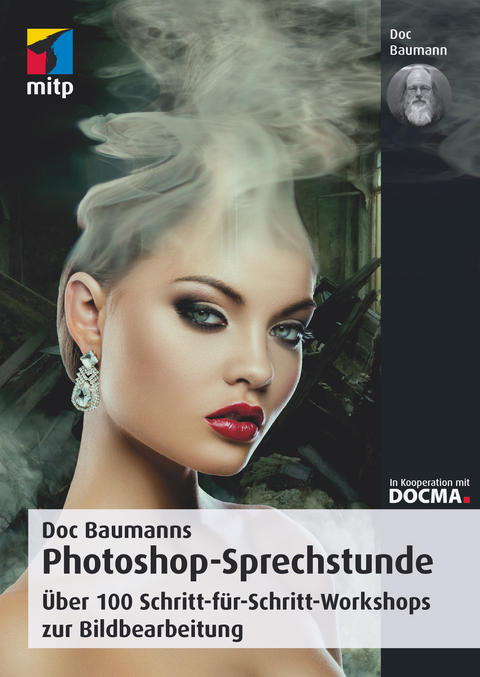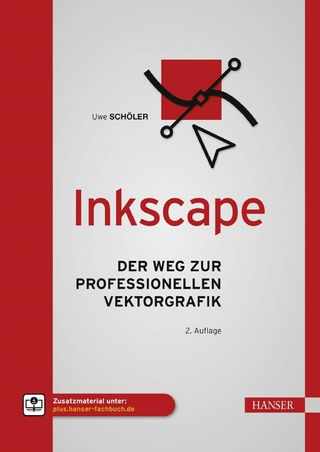Doc Baumanns Photoshop-Sprechstunde (eBook)
313 Seiten
MITP Verlags GmbH & Co. KG
978-3-95845-612-9 (ISBN)
Doc Baumann ist Fachautor und -journalist für digitale Bildbearbeitung und Photoshop, Grafiker, Schriftsteller und Kunstwissenschaftler. Als Chefredakteur und Mitgründer des Bildbearbeitungs-Magazins DOCMA beantwortet er in der Photoshop-Sprechstunde seit vielen Jahren Fragen zu Bildbearbeitungsproblemen von DOCMA-Lesern.
Doc Baumann ist Fachautor und -journalist für digitale Bildbearbeitung und Photoshop, Grafiker, Schriftsteller und Kunstwissenschaftler. Als Chefredakteur und Mitgründer des Bildbearbeitungs-Magazins DOCMA beantwortet er in der Photoshop-Sprechstunde seit vielen Jahren Fragen zu Bildbearbeitungsproblemen von DOCMA-Lesern.
Cover 1
Urheberrecht 2
Titel 4
Impressum 5
Inhalt 7
Einleitung 11
Montage 14
1.Lichtstrahlen 15
2.Laternenschein 18
3.Objekte beleuchten 20
4.Ebenenstil Schein nach außen bei Flammen 23
5.Schatten übernehmen 27
6.Spiegelung ergänzen 29
7.Glanz auf Oberflächen 33
8.Schattenwurf in Zahlen 36
9.Verblassende Spiegelung 40
10.Oberflächen plastisch strukturieren 41
11.Tattoo auftragen 45
12.Gras-Logo 49
13.Buchstaben aus Stoff 55
14.Wasserwellen 59
15.Geschnitzter Holzkopf 61
16.Gesicht mit Struktur überlagern 63
17.Rostige Oberfläche 65
18.Zersplitterter Spiegel 69
19.Textur an Oberfläche anpassen 76
20.Herabrieselnde Smartphone-Pixel 80
21.3D-Partikel – Pseudo-Extrudieren 84
22.3D-Partikel erzeugen 86
23.Transparente Zeichnung 90
24.Unregelmäßiger Verputz 91
25.Brennender Dornbusch 92
26.Personenkreis erweitern 95
27.Formgitter-Bänder schlingen 99
28.Schaum auf Haut 103
29.Wasserspritzer 107
30.Rauchender Kopf 109
31.Zerrissene Kleidung 115
32.Röntgenbilder nachahmen 118
33.Sternenhimmel erzeugen 123
34.Spitzenwechsel 125
35.Autoreifen ohne 3D 125
36.Gemischt hart-weiche Auswahlkante 127
37.Nähte 129
38.Schnee fallen lassen 131
39.Logo verzerren 133
40.Objekte wie aus Glas 137
41.Seifenblasen selbst gemacht 141
42.Kumuluswolken 145
43.Poster mit vielen Passepartouts 147
44.Halbtransparente Bereiche 149
45.Wasserstrahl einmontieren 151
Bildoptimierung 154
46.Hautfarbe bei Foto-Kolorierung 155
47.Fotostruktur entfernen 159
48.HDR ohne HDR-Funktion 161
49.Verblasstes Plakat 165
50.Sättigungs-Masken anlegen 167
51.Gezähmte Schattierung 171
52.Farbhelligkeit steuern 173
53.Foto vom Filmende restaurieren 177
54.Artefakte retuschieren 179
55.Reflexion retuschieren 180
56.Dunkle Haut 184
Grafik und Typo 188
57.Bildertunnel 189
58.Portät als QR-Code 193
59.Bild in QR-Code 195
60.Farbiger Schein 197
61.Porträt-Zeichnung nachahmen 199
62.Gemälde im Richter-Stil 203
63.Gemälde digital restaurieren 207
64.Comic mit Rastereffekt 211
65.Kontur ausfransen 213
66.Farbstift-Striche 214
67.Binärcode-Bildmuster 215
68.Gouillochen erzeugen 217
69.Gemeißelte Inschrift 217
70.Inschrift auf Steintafel ersetzen 219
71.Inschrift perspektivisch anpassen 223
72.Schrift in Sand 225
73.Wunderkerzenspur 229
74.Plastischer Typoeffekt 231
75.Kreideschrift 235
76.Schrift auf Schmutzscheibe 237
Workflow 240
77.Wie funktioniert eine Matrix? 241
78.Ebenen ziehen 245
79.Bereiche auf Transparenz vergrößern 246
80.Exakt freistellen 247
81.Ebenenkomposition 250
82.Verflüssigen-Retusche 254
83.Winzige Datei-Ansichten 255
84.Schrift auf Ansichtskarten löschen 257
85.Elemente verschieben 261
86.Kanal für Lackflächen 263
87.Stufenloses »Protokoll« 265
88.Ebenenstil Kante 266
89.Eckenformen 267
90.Werte-Feld ausblenden 269
91.Ansicht Ebenenbedienfeld 269
92.Maskenränder kombinieren 270
93.Stoff umfärben 274
94.Vorbereitung komplizierter Muster 277
95.Ebenen, Masken & Kanäle
96.Kreise in Segmente teilen 285
97.Ebenen-Verwirrung 287
98.Metallische Oberfläche 289
99.Ebenen ausrichten 291
100.Erneut transformieren 293
101.Ebenenstile kombinieren 297
102.Falten erzeugen 301
103.Herablaufende Schmutzspuren 303
104.Schräge Hilfslinien 304
105.Schwarz zu weiss 305
Index 306
Lost Places - Buchtipp 313
Teil 2: Bildoptimierung
46. Hautfarbe bei Foto-Kolorierung
FRAGE: Hallo Doc! Ich will ein altes Passfoto rekonstruieren. Dies ist mir bis zu einem bestimmten Grad auch gelungen. Doch es erscheint nicht wirklich ›richtig‹. Mit Augen, Haaren und Hautfarbe bin ich total unzufrieden. Doch gibt es dafür globale Regeln? Jedes gescannte Foto sieht anders aus. Ich habe auch schon überlegt, aus ähnlichen aktuellen Fotos die Farbwerte oder ganze Teile zu übernehmen. Vielleicht können Sie mich irgendwie inspirieren? Ich wünsche Ihnen noch einen wunderschönen Tag! Richard Stocker
Antwort: Das Problem liegt wohl darin, dass Sie das Gesicht einfach einfarbig »angestrichen« haben (, rechts; links das Original, in der Mitte restauriert).
Ich habe das folgendermaßen aufgebaut: Zunächst habe ich – getrennt für Haut, Haare und Pullover – den Kontrast angehoben und geschärft . Das verringert den etwas flauen Eindruck.
Im zweiten Schritt wurden Hintergrund und Pullover nach vorausgehender Lasso-Auswahl mit Farb-Ebenen im Modus Farbe überlagert . Bei Haut ist das allerdings nicht so einfach.
Hier habe ich zunächst mit drei Färben-Ebenen bei unterschiedlicher Deckkraft gearbeitet. Bild zeigt, wie sich die Hautfarbe durch die Überlagerungen aufbaut. Wichtig dabei: Der vorbereitete Auswahlbereich wird auf jeweils neuen Ebenen nicht einfach mit einer Farbe gefüllt, sondern per Renderfilter | Wolken (, rechts unten).
Die unterschiedlichen Töne nehmen Sie am besten aus einem parallel geöffneten Foto eines Gesichts ab. Diese Struktur fällt zwar kaum auf, verhilft aber zu einem wesentlich realistischeren Ergebnis.
Wenn Sie den Hautton des Vergleichsfotos nicht hinkriegen, versuchen Sie es alternativ mit anderen Ebenenmodi (Ineinanderkopieren, Weiches Licht, Multiplizieren …) und variierenden Deckkrafteinstellungen.
Dazu kann auch eine Wolken-Struktur aus Weiß und Magenta mit schwacher Deckkraft gehören wie in Bild . Ist diese Struktur zu großflächig, erzeugen Sie sie in einem anderen, größeren Dokument und verkleinern Sie sie vor dem Einkopieren. Mitunter werden Stellen, in denen eine überlagernde Färben-Ebene über dunklen Bildbereichen liegt, zu bunt. Das vermeiden Sie, indem Sie nach Doppelklicken auf die Ebenen-Miniatur der Färben-Ebene unter Ebenenstil | Ausblenden | Grau die Zonen der oberen Ebene weich ausblenden ((Alt)-Taste), die über Tiefen des Fotos liegen.
Schauen Sie sich ein Porträt genauer an, so stellen Sie fest, dass die Haut durchaus nicht überall gleichmäßig gefärbt ist. Das betrifft nicht nur Lippen und Wangen, sondern das ganze Gesicht, das hier rötlich, dort bläulich oder gelblich wirkt. Ahmen Sie auch das auf entsprechenden Ebenen nach.
Bei den Haaren reicht es nicht, lediglich die passende Färbung zu erzielen – malen Sie mit 1-Pixel-Pinsel auf weiteren Ebenen ergänzend einzelne Haare hinzu ; das lässt die Frisurkontur und den Grenzbereich zum Gesicht lebendiger und natürlicher erscheinen.
Digital »angestrichene« Gesichter haben zudem den Nachteil, dass die hellsten Stellen die der Hautfarbe sind.
Glanz verschwindet dabei. Duplizieren Sie aus der Graustufen-Ebene das Gesicht (gegebenenfalls auch die Haare), und schieben Sie das Duplikat im Ebenen-Bedienfeld nach oben. Setzen Sie die Ebene auf Negativ multiplizieren bei reduzierter Deckkraft. Rufen Sie Ebenenstil | Farbbereich | Graustufen auf und blenden Sie diesmal dunkle Zonen von Diese Ebene mit gedrückter (Alt)-Taste weich aus.
Die Wirkung auf schwarzem Grund sehen Sie im Bild links unten.
Zum Schluss ziehen Sie noch eine Neutralgrau-Ebene im Modus Ineinanderkopieren ein (, oben links) und arbeiten dort mit Nachbelichter und Abwedler, um dunkle und helle Bereiche von Gesicht, Haaren und Kleidung manuell weiter zu akzentuieren.
Das Ergebnis wirkt deutlich überzeugender, wenn auch nicht ganz wie ein tatsächliches Farbfoto.
47. Fotostruktur entfernen
Frage: Hallo Doc, ich habe ein gescanntes Bild mit sehr deutlicher Oberflächenstruktur. Die angehängte Datei ist nicht bearbeitet und kommt direkt aus dem Scanner. Das Original ist schwarzweiß und entstand Mitte/Ende der 60er Jahre. Die sichtbare Struktur ist sogar fühlbar. Gibt es eine Möglichkeit, diese Struktur digital in eine homogene Oberfläche umzuwandeln, so dass sie nicht mehr sichtbar ist? Ich hoffe, es ist Ihnen möglich, mir dazu einen Tipp zu geben. Schönen Gruß, Richard
ANTWORT: Ja, aber … Es geht durchaus, allerdings leidet die Schärfe schon darunter. Zunächst duplizieren Sie die Hintergrundebene und konvertieren diese Duplikat-Ebene zum Smart-Objekt (es geht auch ohne Smart-Objekt, so bleiben Sie jedoch flexibler).
Auf die obere Ebene wenden Sie Filter | Rauschfilter | Staub und Kratzer an. Alternativ können Sie es auch mit Helligkeit interpolieren im selben Menü versuchen. Der Radius bei Staub und Kratzer gibt den Grad der Weichzeichnung an, Schwellenwert die Kontrastschwelle, bis zu der Details geschützt werden.
Was die Bildstruktur angeht, so gehört diese störende Prägung natürlich rein technisch betrachtet zu den eigentlich zu schützenden Details; um sie wegzubekommen, geht es hier nicht unter den Werten 4 und 5.
Wie man sieht, ist die Prägung jetzt verschwunden, Schärfe und Brillanz haben allerdings erheblich gelitten. Da sich die Prägungen vor allem durch Glanzlichter bemerkbar machen, lassen sich Details zurückgewinnen, indem die obere Ebene auf Abdunkeln gesetzt wird – nur hellere Pixel der Hintergrundebene werden nun durch dunklere der Duplikat-Ebene ersetzt und es bleiben mehr Informationen des Ausgangsbildes erhalten.
Abbildung zeigt das Ergebnis nach Anwendung von Staub und Kratzer im Modus Normal, mit Abdunkeln. entspricht der Normal-Verrechnung, wurde aber mit einem Duplikat der Ebene, Hochpass-Filter und Hartes Licht-Verrechnung geschärft. Am besten wäre wohl der Versuch, das Foto bei sehr weicher Beleuchtung per Kamera zu reproduzieren, um ohne Nachbearbeitung auszukommen.
48. HDR ohne HDR-Funktion
Frage: Hallo Doc Baumann, ich habe das übliche Problem einer Innenraumaufnahme: Entweder das Fenster überstrahlt oder der Raum ist zu dunkel. Mit den HDR-Ergebnissen kann ich mich nicht anfreunden. Geht das, wenn ich zwei unterschiedlich belichtete Fotos auf Ebenen lege, nicht auch einfach über die Ebenenmodi oder Ausblenden unter Fülloptionen? Leider will es mir nicht gelingen. Vielen Dank, Klaus
ANTWORT: Wenn Sie die HDR-Funktion von Photoshop oder anderer Software behutsam anwenden, entstehen solche übertriebenen Artefakte nicht (ich mag die auch nicht).
Aber Sie können in der Tat mit zwei Ebenen in Photoshop zu durchaus brauchbaren Ergebnissen gelangen. Ebenenmodi oder Ausblenden werden Ihnen dabei allerdings keine Hilfe sein. Nehmen wir als Ausgangsbasis die beiden Fotos in Abbildung und .
Anders, als oft zu lesen, ist das eine nicht unter- und das andere nicht überbelichtet – für den Außen- beziehungsweise Innenbereich ist die Belichtung jeweils korrekt.
Verwenden Sie nach Möglichkeit ein Stativ; es funktioniert aber notfalls auch mit zwei Aufnahmen aus der Hand und Bearbeiten | Ebenen automatisch ausrichten wie in diesem Fall.
Öffnen Sie die helle Version und setzen Sie die dunkle als neue Ebene darüber ein (Schritt 8 demonstriert den umgekehrten Weg). Blenden Sie die obere Ebene aus. Klicken Sie bei gedrückter Shift- und Strg/Befehls-Taste auf die Miniatur der Kompositdarstellung im Kanäle-Bedienfeld. Das hat zur Folge, dass die Luminanz des Kanals als Auswahl geladen wird .
Blenden Sie die obere Ebene ein und klicken Sie am Fuß des Ebenen-Bedienfeldes auf das Icon für Ebenenmaske hinzufügen. Da eine Auswahl aktiv ist, wird diese als Maske umgewandelt. Das heißt in diesem Fall, die resultierende Maske ist nichts anderes als eine Graustufenumsetzung der unteren, hellen Ebene . Da die Ebenenmaske alle hellen Bereiche der unteren Ebene ausblendet und durch solche der oberen ersetzt, werden Überstrahlungen ausgeblendet. Und zwar nicht ganz oder gar nicht, sondern graduell, orientiert an den Helligkeitswerten der Luminanzmaske. Das Resultat ist deutlich ausgewogener als die beiden Ausgangsbilder, aber zu dunkel.
Nun bedarf es lediglich noch einer Tonwertkorrektur-Einstellungsebene mit passenden Werten, um das Bild aufzuhellen .
Wie stark Sie diese Aufhellung per Tonwertkorrektur oder Gradationskurven vornehmen, bleibt Ihnen überlassen.
Bild zeigt eine etwas dunklere Version. Selbstverständlich können...
| Erscheint lt. Verlag | 30.8.2017 |
|---|---|
| Reihe/Serie | mitp Fotografie |
| Sprache | deutsch |
| Themenwelt | Mathematik / Informatik ► Informatik |
| Schlagworte | Foto • Fotografie • Illustration • Montage • Photoshop • Workshop |
| ISBN-10 | 3-95845-612-X / 395845612X |
| ISBN-13 | 978-3-95845-612-9 / 9783958456129 |
| Haben Sie eine Frage zum Produkt? |
Größe: 305,1 MB
Digital Rights Management: ohne DRM
Dieses eBook enthält kein DRM oder Kopierschutz. Eine Weitergabe an Dritte ist jedoch rechtlich nicht zulässig, weil Sie beim Kauf nur die Rechte an der persönlichen Nutzung erwerben.
Dateiformat: EPUB (Electronic Publication)
EPUB ist ein offener Standard für eBooks und eignet sich besonders zur Darstellung von Belletristik und Sachbüchern. Der Fließtext wird dynamisch an die Display- und Schriftgröße angepasst. Auch für mobile Lesegeräte ist EPUB daher gut geeignet.
Systemvoraussetzungen:
PC/Mac: Mit einem PC oder Mac können Sie dieses eBook lesen. Sie benötigen dafür die kostenlose Software Adobe Digital Editions.
eReader: Dieses eBook kann mit (fast) allen eBook-Readern gelesen werden. Mit dem amazon-Kindle ist es aber nicht kompatibel.
Smartphone/Tablet: Egal ob Apple oder Android, dieses eBook können Sie lesen. Sie benötigen dafür eine kostenlose App.
Geräteliste und zusätzliche Hinweise
Zusätzliches Feature: Online Lesen
Dieses eBook können Sie zusätzlich zum Download auch online im Webbrowser lesen.
Buying eBooks from abroad
For tax law reasons we can sell eBooks just within Germany and Switzerland. Regrettably we cannot fulfill eBook-orders from other countries.
aus dem Bereich